WordPress白屏死机(White Screen of Death,WSOD)是一个大家在使用WordPress建站时会遇到的一个问题。当访问WordPress网站时,页面显示为空白,没有任何错误信息或内容,这种情况通常表明存在某种严重的错误,阻止了网站的正常运行。通常的网站白屏死机显示如下:
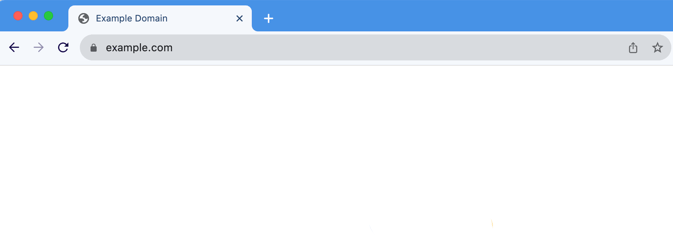
那么WordPress白屏死机如何解决?白屏死机问题通常由插件、主题、内存限制或文件权限问题引起。通过启用调试模式、检查插件和主题冲突、增加PHP内存限制、检查文件权限、恢复备份以及重新安装WordPress核心文件,可以逐步找出问题的根源并解决它。
1、检查插件冲突
插件冲突是引起白屏的常见原因,可以通过禁用所有插件来检查是否是插件引起的问题。如果白屏问题解决,说明是插件引起的;然后可以逐个启用插件,找到引起问题的插件。
- 通过FTP或主机控制面板访问你的WordPress文件目录。
- 导航到wp-content文件夹,将plugins文件夹重命名为plugins_old。
2、检查主题问题
主题问题也可能导致白屏死机,可以切换到默认主题来检查是否是主题引起的问题。如果白屏问题解决,说明是主题引起的;可以检查主题的代码,尤其是functions.php文件,找出问题所在。
- 通过FTP或主机控制面板访问你的WordPress文件目录。
- 导航到wp-content/themes文件夹,将当前使用的主题文件夹重命名为其他名称,例如mytheme_old。
- WordPress将自动切换到默认主题(如Twenty Twenty-One)。
3、检查文件权限
不正确的文件权限可能导致WordPress无法正常运行,确保WordPress文件和文件夹的权限设置正确;可以通过FTP客户端或主机控制面板来检查和修改文件权限。
- 文件权限应设置为644
- 文件夹权限应设置为755
4、增加PHP内存限制
内存不足也是导致白屏的常见原因,可以增加PHP内存限制来解决此问题。
wp-config.php文件中添加以下代码
define('WP_MEMORY_LIMIT', '256M');
如果有权限,可以在.htaccess文件中添加以下代码:
php_value memory_limit 256M
还可以在php.ini文件中增加内存限制
memory_limit = 256M
5、重新安装WordPress核心文件
有时候WordPress核心文件损坏可能会导致白屏死机;可以尝试重新安装WordPress核心文件。访问WordPress.org下载最新版本的WordPress,解压缩下载的文件,并上传到WordPress安装目录,覆盖现有的核心文件(不包括wp-content文件夹和wp-config.php文件)。
6、启用调试模式
启用调试模式可以帮助你查看错误信息,从而找出问题的根源。
- 在WordPress安装目录中找到wp-config.php文件。
- 添加或修改以下代码以启用调试模式:
define('WP_DEBUG', true); define('WP_DEBUG_LOG', true); define('WP_DEBUG_DISPLAY', false);